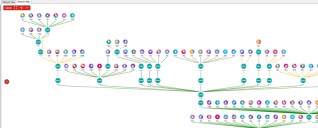Схема сети
Ivanti® Endpoint Manager 2018.1 - добавлено новое представление схемы сети. Вы можете открыть его, нажав Вид > Сеть.
Схема сети не заполняются по умолчанию. Сначала вам необходимо сконфигурировать несколько элементов.
Конфигурация схемы сети выполняется в настройках агента в разделе служб самостоятельного выбора подсетей. Настройка агента для схемы сети включена по умолчанию, но вы можете изменить ее элементы конфигурации.
Для конфигурации настроек агента схемы сети:
- Нажмите Сервис > Конфигурация > Настройки агента (Tools > Configuration > Agent settings). В дереве выберите Настройки агента > Мои настройки агента > Подключение клиента (Agent settings > My agent settings > Client connectivity). Создайте новую настройку подключения клиента или измените существующую.
- Нажмите Службы самостоятельного выбора подсетей > Схема сети (Self-electing subnet services > Network mapping).
- Параметр Цель маршрута (Route target) - это ваш главный сервер. Измените его, если это необходимо.
- Значение по умолчанию для параметра Частота обновления схемы сети (дни) (Frequency of network mapping (in days) равно 7. Минимальное значение — 1. Большинство сетей не меняются очень часто, поэтому вы не должны устанавливать для этого параметра низкое значение.
- Нажмите Сохранить (Save) и повторите развертывание настроек агента, если необходимо.
Даже если вы решили оставить значения по умолчанию для настроек схемы сети, сама схема сети по умолчанию останется выключенной в службах самостоятельного выбора подсетей.
Для включения схемы сети в службах самостоятельного выбора подсетей:
- Нажмите Сервис > Конфигурация > Службы самостоятельного выбора подсетей > Схема сети (Tools > Configuration > Self-electing subnet services > Network mapping).
- Нажмите правой кнопкой мыши каждую обнаруженную подсеть, которую нужно отображать, и затем выберите Включить (Enable). Во время переключения состояния подсети схема сети не обновляется до тех пор, пока не будет выполнена регистрация представителей подсети и не будет обнаружено изменение их состояния.
Схема сети использует данные из служб самостоятельного выбора подсетей. Выбранное устройство в каждой подсети может выполнять отслеживание маршрута до указанной цели. По умолчанию этой целью является главный сервер, но вы можете использовать цель на границе сети как шлюз, поэтому схема создается для использования этой возможности. Кроме того, также можно создавать и развертывать различные настройки агентов для клиентских подключений, указывающие свои целевые маршруты. Если вы это сделаете, вы можете выбрать на схеме сети целевой маршрут, который можно открыть в раскрывающемся списке Цель (Target).
Консоль объединяет данные отслеживаемого маршрута и создает схему всех подсетей и промежуточных узлов. Каждый узел на верхнем уровне схемы - это подсеть или коммутатор. Если какие-либо устройства с агентами находятся позади этих узлов, они будут представлены в виде цветных круговых диаграмм. На круговой диаграмме отображаются процентные значения различных типов устройств для этих узлов, таких как Windows, Apple и так далее. Цвет соединительной линии указывает на время эхо-отклика команды ping.
На схеме сети вы можете:
- Поместить указатель мыши на сектор круговой диаграммы для отображения информации.
- Дважды нажать диаграмму для отображения устройства в этой подсети вместе со значками, указывающими типы устройств.
- Нажать правой кнопкой мыши поддерживаемые устройства для отображения параметров управления, таких как инвентаризация, удаленное управление и диагностика.
На схеме сети эти значки представляют обнаруженные устройства:

|
Apple |

|
Мобильные устройства |

|
Портативное |

|
Сервер |

|
Коммутатор |

|
Планшет |

|
Виртуальный гость |

|
Виртуальный компьютер |

|
Виртуальный сервер |

|
Виртуальная рабочая станция |

|
Windows |